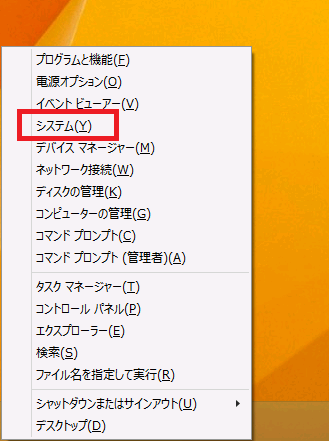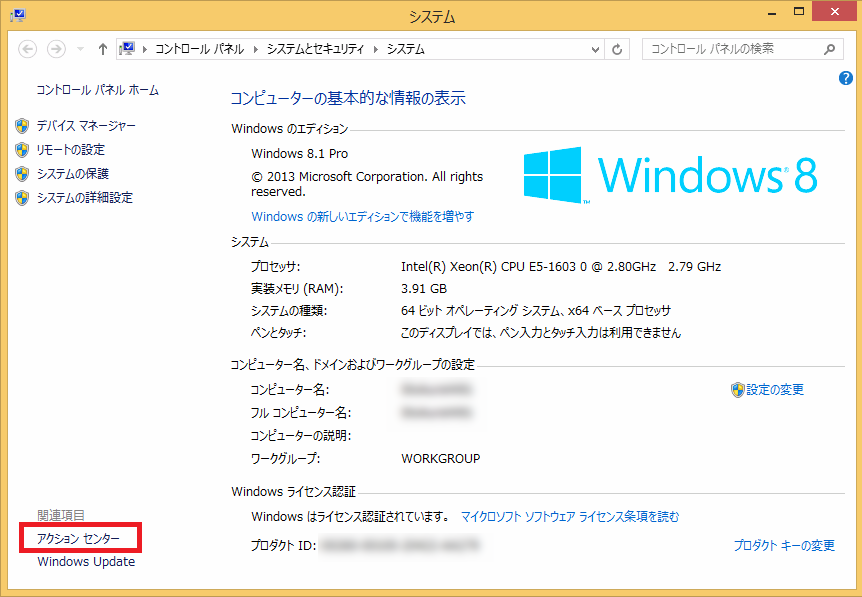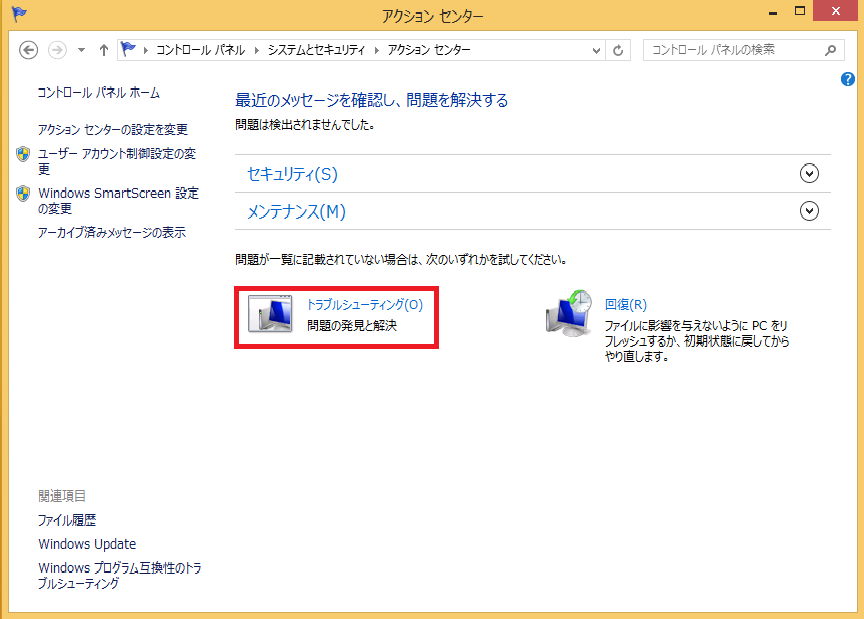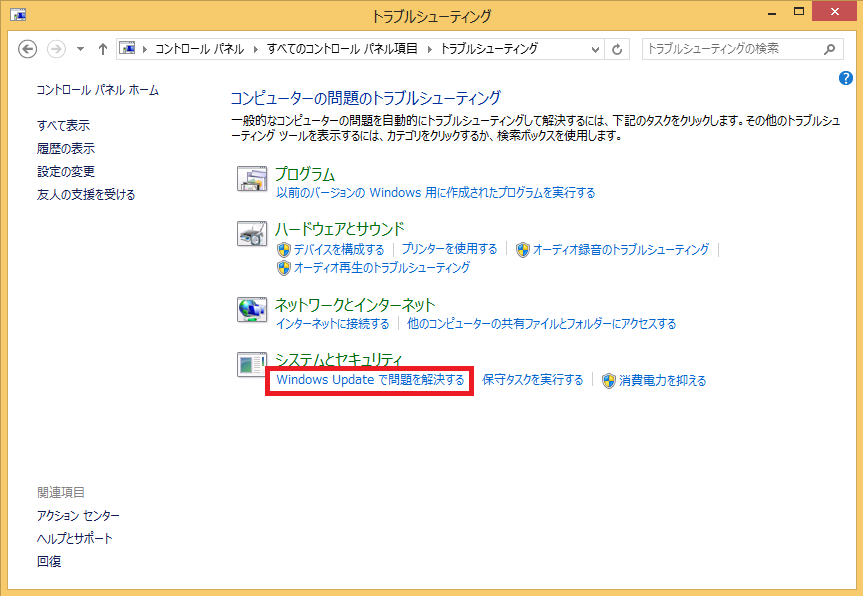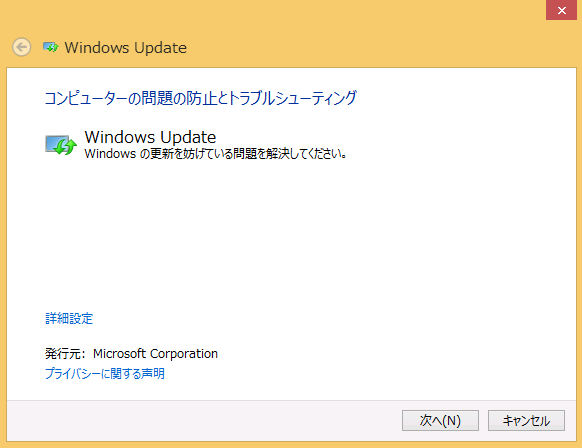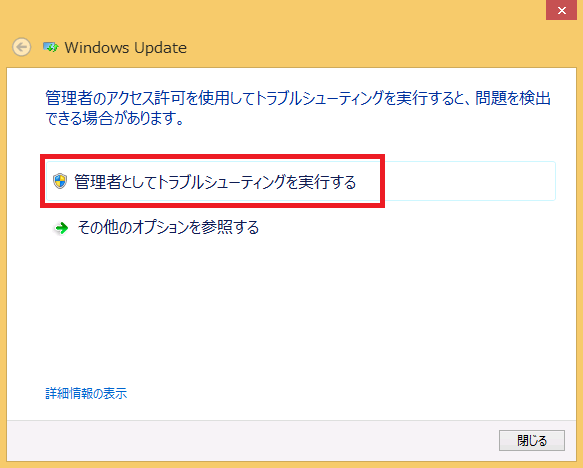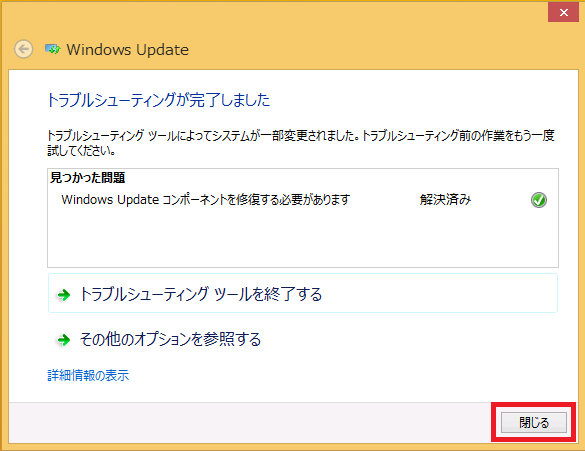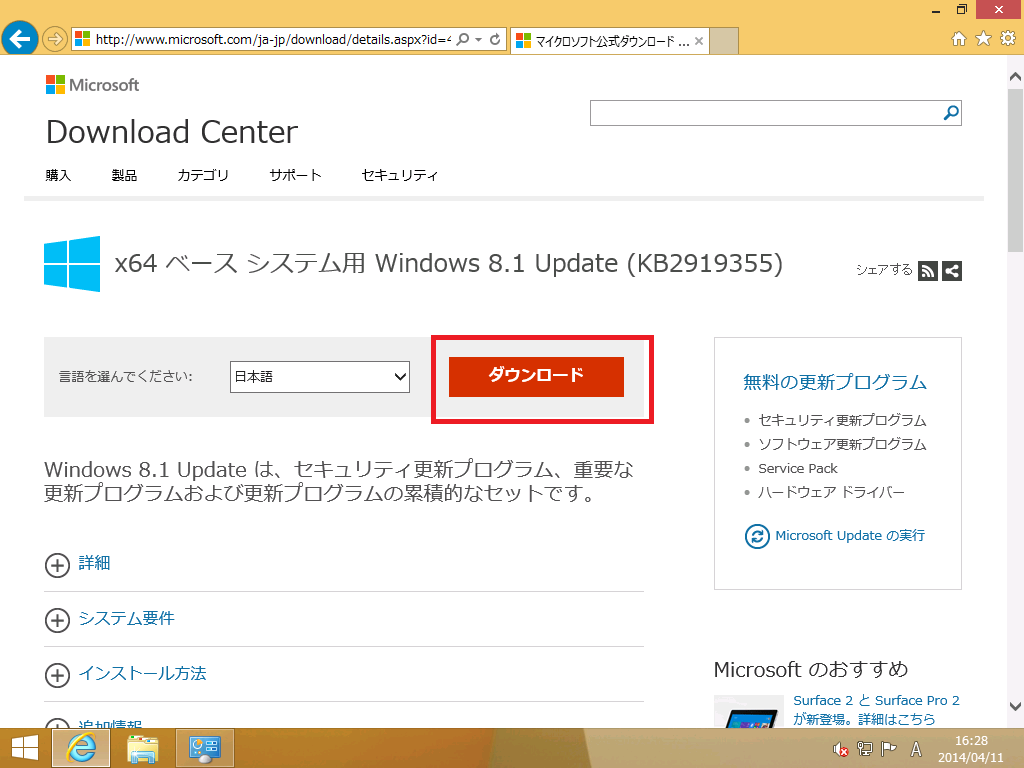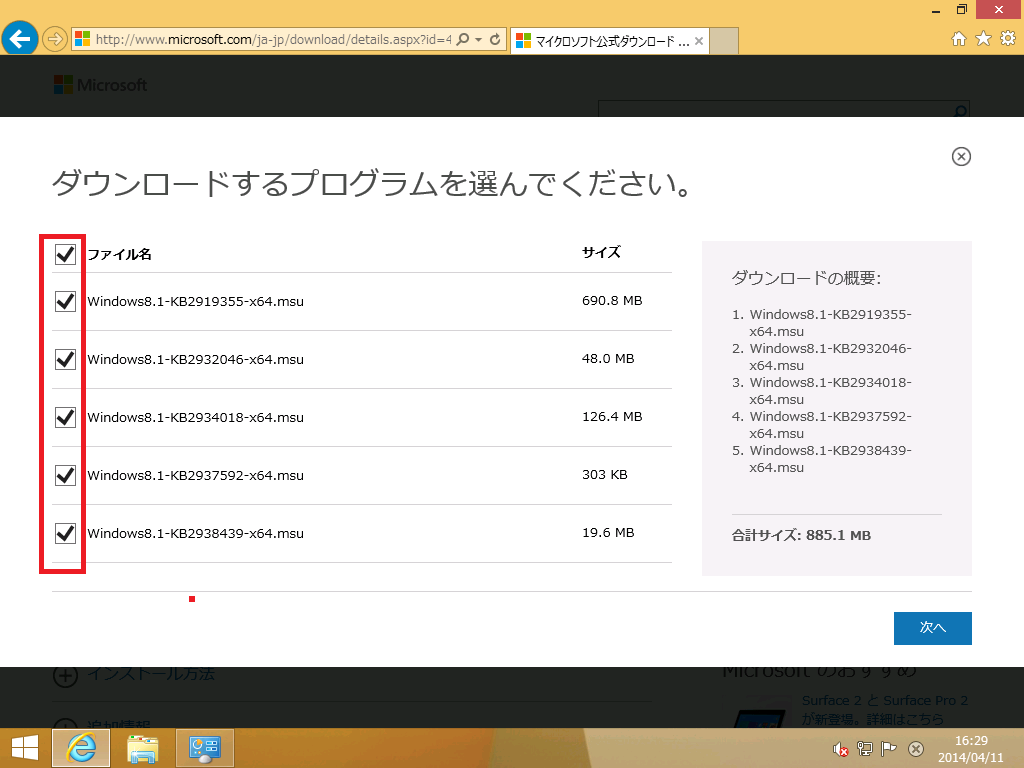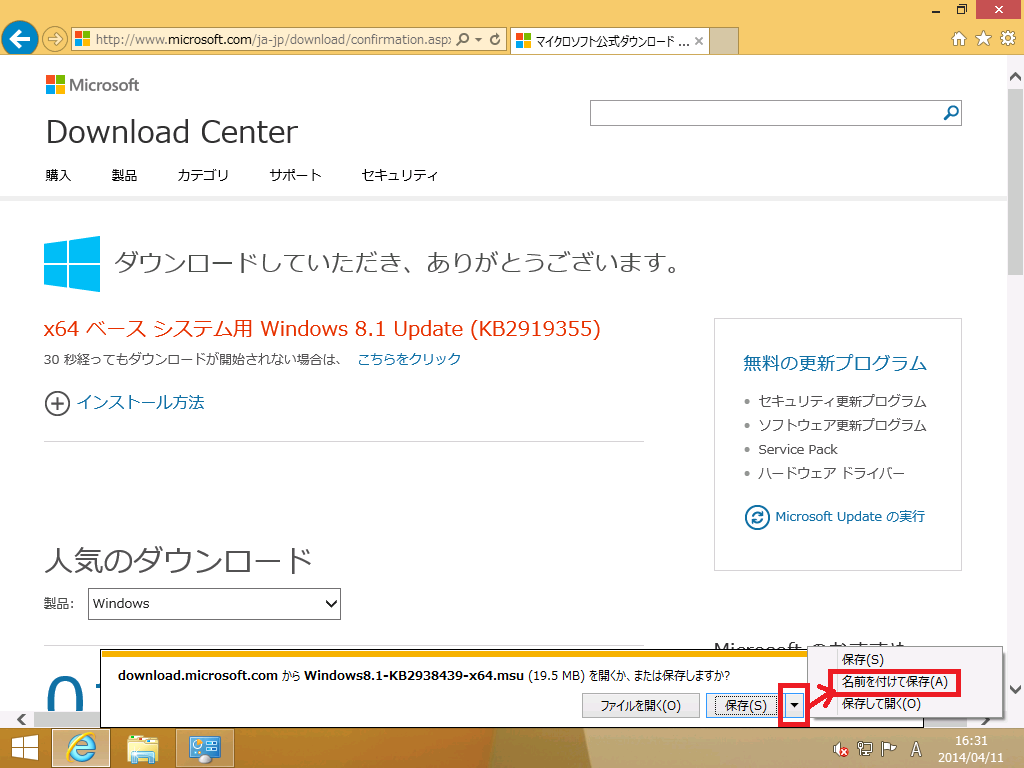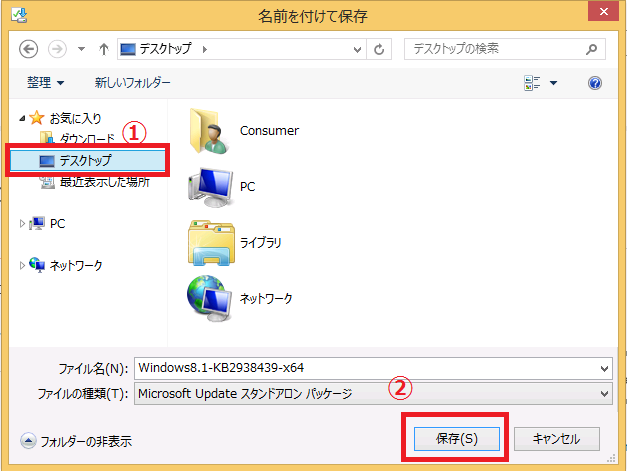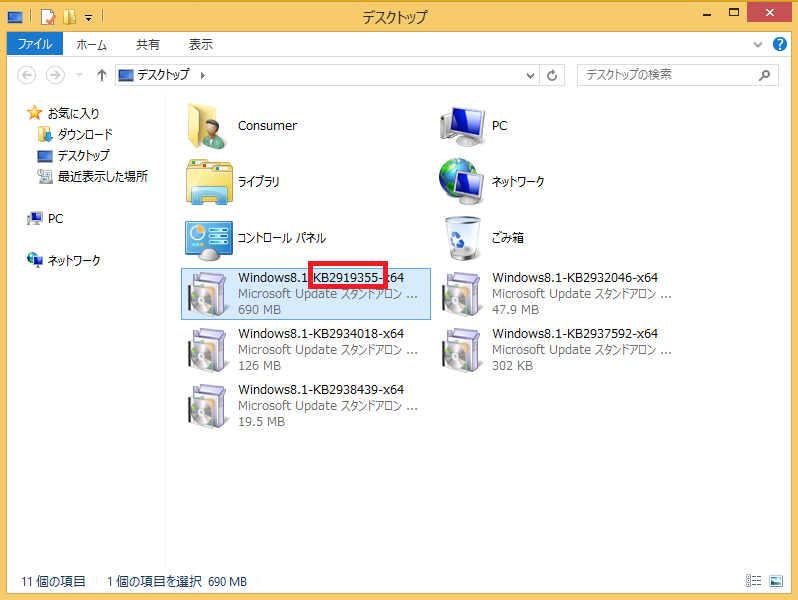Windows Update 経由で Windows 8.1 Update (KB2919355) のインストールを失敗した場合について
Windows Update で Windows 8.1 Update (KB2919355) のインストールに失敗する場合は発生しているエラーコードによって異なる場合がございますが、以下の手順に沿って行って回避できるかどうかご確認ください。
なお、“80073712” エラーが表示された場合にはこちらも参考にしてみてください。
[手順]
--------------------------------------------------------
a) Windows Update トラブルシューティング ツール
--------------------------------------------------------
1. キーボードの [Windows] キーと [X] キーを同時に押します。
(マウスで操作される場合には、スタートボタンを右クリックしていただくことで 2. の画面に進みます。また、タッチ操作の場合はスタートボタンを長押ししていただくことで 2. の画面に進みます)
2. 画面左下に表示されたメニューにある [システム] をクリックします。
3. 表示されたウィンドウの左下にある [アクション センター] をクリックします。
4. 表示されたウィンドウの下部にある [トラブルシューティング] をクリックします。
5. [Windows Update で問題を解決する] をクリックします。
6. [Windows Update] 画面が表示されたら [次へ] をクリックします。
7. [管理者としてトラブルシューティングを実行する] をクリックします。
以下の手順 ( b) 更新プログラムのスタンドアロン インストール) を続けて行ってください。
----------------------------------------------------
b) 更新プログラムのスタンドアロン インストール
----------------------------------------------------
Windows 8.1 Update (KB2919355) については、Windows Update 経由でのインストール以外にも、ダウンロード センターから直接ダウンロードしてインストールしていただくことができます。
また、Windows 8.1 Update (KB2919355) および関連更新プログラムはファイル サイズが大きいため、ダウンロードに時間がかかり、エラーが発生してしまっている可能性も考えられます。 (合計容量は 64 ビット版で約 850 MB、32 ビット版で約 440 MB です。)
このような場合、ダウンロード センターをご利用いただいたほうが確実にインストールできる可能性があります。
1. お使いの Windows が 64 ビット版か 32 ビット版かを確認します。
[コンピューターが実行している Windows オペレーティング システムが、32 ビット版か 64 ビット版かを確認する方法]
https://support.microsoft.com/kb/827218/ja
2. Windows 8.1 Update (KB2919355) および関連更新プログラムのダウンロード用ページを開きます。
[64 ビット版をお使いの場合]
https://www.microsoft.com/ja-jp/download/details.aspx?id=42335
[32 ビット版をお使いの場合]
https://www.microsoft.com/ja-jp/download/details.aspx?id=42327
3. 上記のダウンロード用ページで [ダウンロード] をクリックします。 (画像は、64 ビット版の場合です。)
4. [ファイル名] の左側のチェックボックスをクリックし、表示されている 5 つのファイルがすべて選択された状態にします。(64 ビット版の場合の画像です。)
5. 右下の [次へ] をクリックするとダウンロードが開始されます。デスクトップや [ダウンロード] フォルダーなど、わかりやすい場所への保存をお勧めします。
※ 5個のファイルをダウンロードするため、以下の作業を 5回繰り返してください。
6. ダウンロード完了後、名前に KB2919355 が含まれるものをダブルクリックで実行し、画面上の案内に沿ってインストールを進めます。(64 ビット版の場合の画像です。)
インストール後に再起動を求められた場合はコンピューターを再起動してください。
7. 残りのインストーラーを以下の順番で実行します。
1) KB2932046
2) KB2937592
3) KB2938439
4) KB2934018
※ 実行時に「適用できません」と表示された場合はインストールを省略してください。
※ 実行時にエラーが表示された場合、一旦無視して次のインストーラーにお進みください。
上記の手順で問題を回避できない場合は、以下の URL からお問い合わせください。
https://support.microsoft.com/?ln=ja
なお、お問い合わせ方法は下記を参考にご覧ください。
https://blogs.technet.com/b/wuj/archive/2013/05/13/3572241.aspx
[参考資料]
最新の Windows 8.1 Update をインストールする
https://windows.microsoft.com/ja-jp/windows-8/install-latest-update-windows-8-1